F120GRA - Entrada de Pedidos via Grade de Produtos
Esta tela permite a geração de pedidos via grade de produtos. O produto é informado na grade superior e suas derivações são distribuídas na grade inferior conforme as configurações. As alterações de quantidades na unidade de medida de estoque serão atribuídas à quantidade de venda mediante aprovação do usuário e com base nos fatores de conversão entre unidades configurados na tela Cadastro de unidades de medida (F015MED).
Importante
O sistema irá buscar a proporcionalidade cadastrada desde que as derivações da faixa estejam de acordo com as derivações da proporcionalidade. Ou seja, todas as derivações da faixa devem constar na proporção, pois o sistema compara todas as derivações para encontrar a proporção correta, mesmo que algumas estejam zeradas.
São carregadas para a proporcionalidade as derivações ativas e existentes na máscara de derivação. Ao fazer o cadastro da faixa na grade e vincular uma máscara de derivação, as derivações da tabela de derivações da faixa não serão mais alteradas, a não ser que a máscara de derivação seja alterada na grade. Por esses motivos, o reaproveitamento de faixas, proporções e derivações é desaconselhado, afetando inclusive a performance da rotina.
Processos
Campos
Tipo do Pedido
Indicativo de tipo de pedido. Caso o usuário selecione opção
"5 - Previsão", o sistema preencherá a tela com as seguintes informações
padrão:
- Cliente;
- Representante;
- Condição Pgto.
Havendo necessidade de se alterar essas informações de cliente, representante e condição pagamento para os pedidos tipo 5 (pedido de previsão) deve-se acessar o menu "Cadastros > Filiais > Parâmetros por Gestão > Manufatura e Serviços (F070FPR)". Nos campos "Cliente Pedido Previsão", "Representante Pedido Previsão" e "Condição Pagamento Pedido Previsão", alterar as informações desejadas e em seguida clicar em "Processar" para salvar as alterações.
Importante
Acesse a documentação para verificar quais telas do sistema geram os diferentes tipos de pedidos.
Pedido
Número do Pedido.
Representante
Código do Representante.
Canal Distribuição
Código do canal de distribuição.
Marca
Código da marca.
Cliente
Código do cliente.
Categoria Cliente
Indicativo da categoria do cliente.
Condição Pagto
Código da condição de pagamento.
Lista Preço
Código da lista de preços.
Tabela de Preço
Código da tabela de preços.
Nº Ped.Cliente
Número do pedido no cliente.
Data/Hora Previsão
Data e hora de previsão do pedido.
Transação Produto
Código da transação de produto.
Situação
Situação do pedido.
Tipo Faturamento
Indicativo do tipo de faturamento, Gestão Empresarial | ERP ou ECF. A sugestão padrão será
conforme a definição parâmetro global "FatPedGlo". Habilitado somente se nos
parâmetros de integrações da filial um dos campos, "Integração Completa" ou
"Integração Parcial", estiver definido como "S" e a "DLL proprietária"
contemplar "ECF" (emissor de cupom fiscal).
NSU
Número sequencial único, gerado pelo sistema desde que a "DLL proprietária" contemple
"ECF".
Valor total
Valor total do pedido.
Valor bruto
Apresenta o valor bruto do pedido.
Peso bruto
Apresenta o peso bruto do pedido.
Valor líquido
Valo líquido do pedido.
Peso bruto total
Soma do peso bruto total do pedido. Mesmo com o pedido faturado, os campos terão os valores totalizados. A regra de cálculo por proporcionalidade da F120GPC não se aplica nessa tela.
Observação
A disponibilidade do campo % Desc. depende da indicação de que o pedido trata desconto por item na configuração da filial para vendas (F070FVE). Além disso, é preciso configurar a visibilidade do campo utilizando a tela de seleção (F120SGC) acessada pelo botão Sel. Campos desta tela (F120GRA).
O valor do desconto será exibido na grade Produtos apenas quando as quantidades das derivações forem iguais, conforme exemplo abaixo:
É necessário zerar o valor após zerar o percentual. Dessa forma, todos os itens das derivações serão zerados. Após isso, clique em Processar para aplicar a alteração. Quando todas as derivações possuírem a mesma quantidade, o valor de desconto será exibido automaticamente.
Botões
Recalcular
Efetua o recálculo do pedido. Se o pedido estiver em situação "7" (em
transmissão) ou "9" (não fechado), calcula os valores diversos (transportadora,
frete, percentuais diversos, calcula o valor bruto do pedido e tabela de preço
de frete). Após isso é verificado se o item soma para o financeiro. Calcula o
peso dos produtos e os atualiza na tela. Faz o cálculo dos percentuais diversos
e atualiza os valores diversos no pedido. Recalcula parcelas especiais. Executa
regras diversas para cálculos de preços e comissões para representantes.
A alteração de alguns campos pode efetuar o recálculo automaticamente, como por exemplo, a condição de pagamento, onde ao clicar no botão Alterar, duas opções são exibidas:
- Buscar Valores: busca todos os valores novamente (percentuais de cliente, tabelas de preço, parcelas especiais, etc...) e depois recalcula o pedido.
- Só Recálculo: recalcula o pedido com os valores utilizados no pedido, não fazendo qualquer busca na base pelos valores.
Person.
Acesso à tela F120PDG, para campos personalizados
de usuário.
Diversos
Acesso à tela F120DIG para lançamento de informações diversas.
Valores
Acesso à tela F120VAG para o lançamento de valores complementares.
Cálculos
Acesso à tela F120CPG para exibição dos cálculos efetuados pelo sistema.
Cliente
Acesso às telas F085CAD com o
cadastro do cliente, F085INC com as
informações do cliente, F085SIT com
as informações do cliente por marca,
F069ING com as informações do grupo de empresas,
F085MCL com as ligações "Cliente X
Marca" e a pesquisa de registro das observações do cliente.
Observ.
Acesso à tela F120OBS para lançamento das observações do pedido.
Parcelas
Acesso à tela F129PAR para o lançamento de parcelas especiais.
Somente habilitado se o indicativo "Tem parcelas especiais", da tela associada
ao botão Diversos, estiver definido como "S".
Sel.Campos(J)
Acesso à tela F120SCG para configuração dos
campos da grade.
Copiar de...
Acesso à tela F120DPG para copiar os itens de um pedido existente.
Anexos
Acesso à tela F000ANX para anexação de documentos ao
pedido.
Grade Produtos
Lançamento dos produtos na parte
superior e a distribuição por derivações na parte inferior.
Mot. deson ICMS-ST
Motivo da desoneração do ICMS-ST na grade de produtos para calcular o valor do ICMS-ST desonerado. Sugerido a partir das parametrizações definidas na tela F019TIS.
Cál. Prod.
Acesso à tela F120CIG para exibição dos cálculos
efetuados pelo sistema.
Produto
Acesso às telas F075CPD com a consulta de
produtos e F141CUF com a consulta dos últimos
faturamentos do produto.
Estoque
Acesso à tela F211CPG para consulta de posição de estoques por
grade/embalagem.
Emb.Estoc.
Acesso à tela
F121CEB para consulta das embalagens já formadas para o pedido
Monta Código
Acesso à tela F075MCP para montagem do código do produto.
Rastreamento
Acesso à tela F901ACP para o rastreamento das ordens de produção do produto.
Comp.Exc
Acesso à tela F120PCE para exibição da composição exclusiva para este pedido/item.
Proc.Exc
Acesso à tela F120PCR para definição dos processos exclusivos a partir do pedido.
Aplicar
Aplica o valor definido na linha posicionada na grade para as demais
linhas. Esta funcionalidade foi aplicada nos campos: código do depósito,
percentuais de desconto, oferta, acréscimo, comissão, "PreBru", "PreUni" e
"QtdPed".
Ao clicar no botão Aplicar exibirá mensagem com as seguintes opções
"Toda Coluna", "Para Cima" ou "Para Baixo" e "Cancelar".
O valor aplicado para as demais linhas vai ser sempre o valor da coluna e da linha que estiver selecionada no momento que for clicar no botão Aplicar. Se uma coluna for inválida irá mostrar uma mensagem informando quais o campos são válidos para que a funcionalidade seja aplicada.
Observação
Observação do item. Os botões acima sempre exibirão registros ou aplicarão seus tratamentos ao
item posicionado na grade.
Cálculo de desoneração de ICMS
(acionado via botão diversos)
Quando a Integração NF-e (F070FVE, guia Documentos Eletrônicos)
estiver igual a 7 - 4a Geração - Retorno Automático ou 8 - 4a Geração - Retorno Manual, o cálculo de desoneração de ICMS seguirá o
seguinte critério:
- Situação tributária de ICMS for igual a "020" ou "070" ou "090" e o "Motivo desoneração ICMS" for igual a "3" ou "9" ou "12";
- Situação tributária de ICMS for igual a "030" e o "Motivo desoneração ICMS" for igual a "6" ou "7" ou "9";
- Situação tributária de ICMS for igual a "040" ou "041" ou "051" e o "Motivo desoneração ICMS" for igual a "1" ou "3" ou "4" ou "5" ou "6" ou "7" ou "8" ou "9" ou "10" ou "11".
Imprimir
As telas F120GPC, F120GRA e F120GPB armazenam os dados em memória e gravam-nos na base de dados apenas quando o pedido é processado, evitando muitos acessos ao banco. Sendo assim, o pedido será gravado na base antes de ser impresso.
Identificadores de regras
| Módulo | Código |
|---|---|
| VEN | 120EXPGR01 |
| CPR | 000BUDEP02 |
| VEN | 120ALFLT01 |
| VEN | 000ALICM01 |
| VEN | 000ALIRF01 |
| VEN | 000ALPRO01 |
| VEN | 000COMIS01 |
| VEN | 000COMIS02 |
| VEN | 000COMIS03 |
| VEN | 000CONIT01 |
| VEN | 000CRECL01 |
| VEN | 000CREGR01 |
| VEN | 000PREME01 |
| VEN | 000PRPES01 |
| VEN | 000PRUIS01 |
| VEN | 000TABPR01 |
| VEN | 000VLRPR01 |
| VEN | 120CNFEC01 |
| VEN | 120CAPED01 |
| VEN | 120GRAFP01 |
| VEN | 120PEDSE01 |
| VEN | 120SUFRA01 |
| VEN | 120EXCLU01 |
| VEN | 120FILFA01 |
 English
English Español
Español
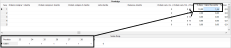
_thumb_0_48.png)
 English
English Español
Español


